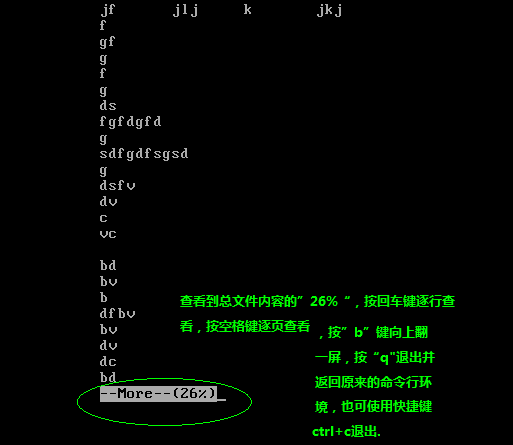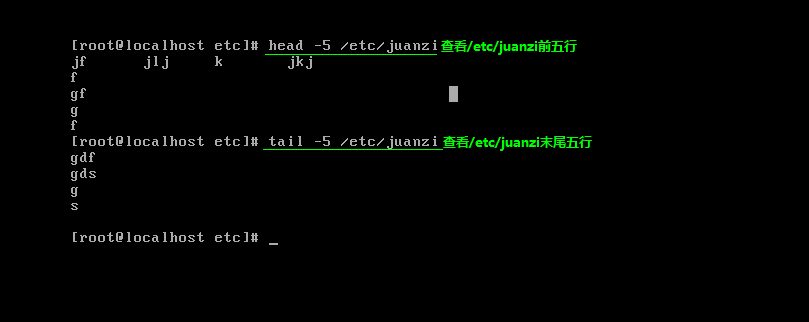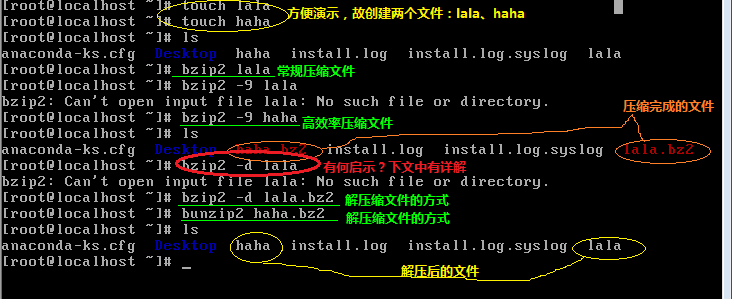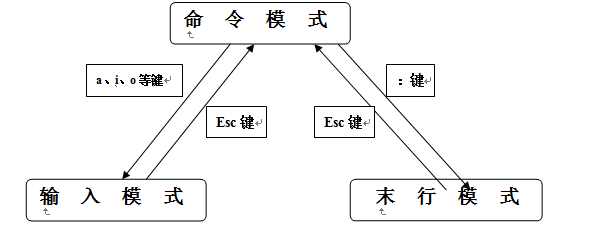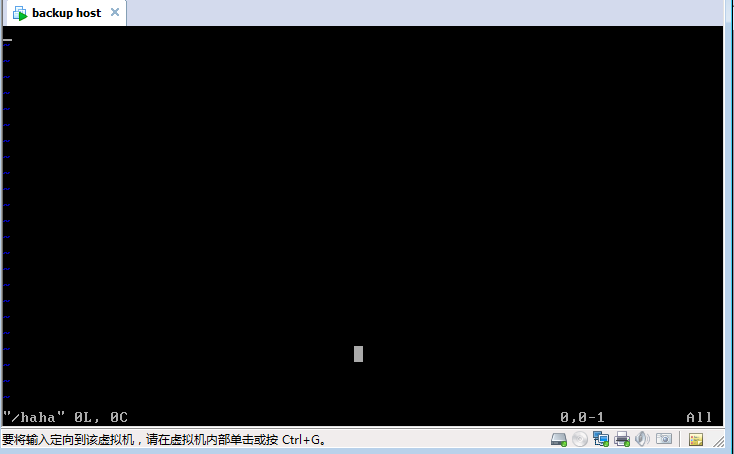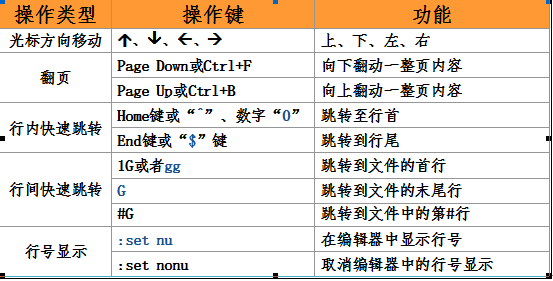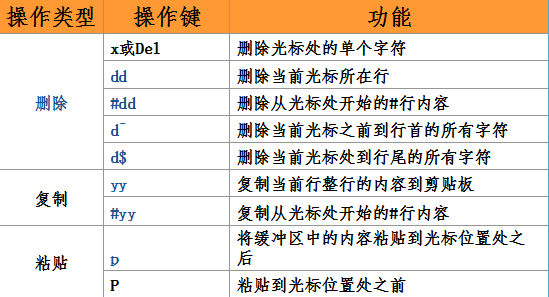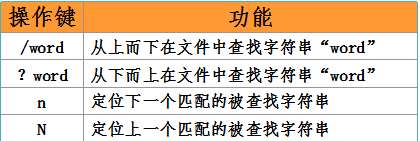Linux 目录和文档管理(2)
在前面给大家介绍了linux命令的格式,以及目录和文件管理的一些基本操作,这一次将进一步介绍管理目录和文件的高级操作。主要内容包括查看和检索文件内容,备份和恢复文档,以及使用vi编辑器创建或修改文本文件等等内容。
一 . 查看以及检索配置文件
在linux系统中,绝大多数的配置文件都是以普通文本格式保存的。这些配置文件决定着系统以及相关服务、程序的运行特性。
1.cat(Concatenate)显示并连接文件的内容
格式:cat 目录/文件名
注:cat目录/文件名目录/文件名…可同时查看多个文件内容
2.more分页查看文件内容(大家都知道linux中当文件较多时,很可能只能看到最后的一部分信息,文件前面的内容却看不到,根据此命令,可以帮助我们从头到尾查看此文件的所有内容。)
格式:more 文件
注:more可与“|”连用,查看执行命令时的输出信息.在命令输出内容较多的情况下是非常有用的。但导致无法向上翻页。
查看到的内容如下图所示:
3. less 与“more”命令作用相似,但扩展功能相对来说更多一些。
格式:less 目录/文件名
注:less也可与“|”连用
less和more之间的区别:
less可在所查看的内容即将结束的时候给予提醒“END”,并不退出;而more则查看之后直接退出。
4.head和tail命令,查看文件开头或者末尾的内容. (默认为10行)
格式:head –n 文件名tail –n 文件名
注:-n中的n是代表你所查看的第几行,则写数字几;不是选项。
5.wc(Word Count)统计文件内容单词数量、行数以及字节数
格式:wc 选项文件
选项:
-c(count):统计文件内容的字节数
-l (line):统计文件内容的行数
-w(word):统计文件内容的单词数
命令组合小提示:
wc 文件=wc –lwc 分别统计该文件的行、单词、字节数
wc –wc 文件:分别统计该文件的单词和字节数
wc –wl 文件:分别统计该文件的单词和行数
wc –lc文件:分别统计该文件的行和字节数
6.grep在文件中查找并显示包含指定字符串的行
格式:grep 选项查找条件查找范围
选项: -i不区分大小写
-v反向查找,查找除查找条件以外的不相符的行
如图所示:
拓展小提示:
“^……”表示以……开头“……$”表示以……结尾
“^$”表示空行“#......”以“#”开头的为注释文字
如图所示:
注:grep 可同时过滤掉多些内容,但条件之间必须用管道符隔开,如图中所示:
二.备份与恢复文档
1.gzip和gunzip
linux使用的压缩工具,相对于bzip2压缩速度快一些。
压缩格式:gzip -9 文件
解压缩格式:gzip –d 压缩文件(例:xx.gz)
gunzip 压缩文件
注解:-9 表示高效率压缩,多用于创建压缩文件时
-d解压缩文件
如图所示:
2.bzip2和bunzip2
Linux使用的压缩工具,相对于gzip压缩质量高一些
使用方式和gzip相似
压缩格式:bzip2 -9 文件
解压缩格式:bzip2 –d 压缩文件(例:xx.bz2)
bunzip 压缩文件
如图所示:
温馨小提示:
bzip2 与gzip解压缩时的区别:
bzip2解压缩时,必须将文件名写全,包括扩展名,否则不生效;
gzip解压缩时,可以只需将文件名写全,不写扩展名也生效。
3.tar对目录和文件进行归档
选项:-c创建.tar的包文件
-f使用归档文件
-j调用bzip2程序进行压缩或解压
-z调用gzip程序进行压缩或解压
-p打包时保留文件以及目录的权限
-P打包时保留文件及目录的绝对路径
-v输出详细信息
-t列表查看包内的文件
-C解包时指定释放的目标文件夹
-x解开.tar格式的包文件
制作备份文档文件:
格式:tar 选项归档及压缩文件名需要归档的源文件或目录
如图所示:
从文档中还原数据:
格式:tar 选项归档及压缩文件名–C 目标目录
如图所示:
三.使用vi文本编辑器
在linux系统中有一显著的特征就是配置文件,它的作用类似于windows的注册表,只不过是注册表是集中管理,而配置文件是分散的自由管理方式。vi文本编辑器能够帮助我们更好的管理和维护系统中的各种配置文件。(Vim是vi的增强版本。)
1.vi的工作模式:
命令模式:负责光标移动、字符串查找,以及删除。复制。粘贴文件内容等相关操作
输入模式:负责对文本文件正文添加新的内容。
末行模式:负责设置vi编辑环境、保存文件、退出编辑器,以及对文件内容的查找、替换等操作。
它们之间的关系如图所示:
注:进入vi编写的命令
格式:vim +目录/文件
图1所示为如何进入该文件编写内容:
图2所示为进入后的文件编写界面:
2.命令模式中的一些切换
a:在当前光标位置之后插入内容
A:在光标所在行的末尾(行尾)插入内容
i :在当前光标位置之前插入内容
I:在光标所在行的开头(行首)插入内容
o: 在光标所在行的后面插入一个新行
O:在光标所在行的前面插入一个新行
3.vi的相关操作:
(1)光标移动
(2)复制、粘贴和删除
(3)文件内容查找
(4)撤销编辑以及保存退出
(5)保存文件以及退出vi文件编辑器
.
gz)